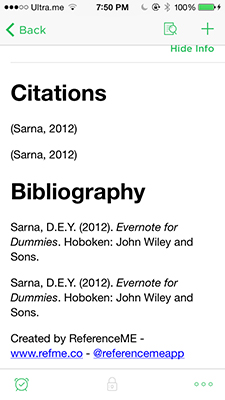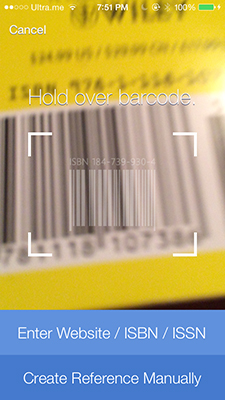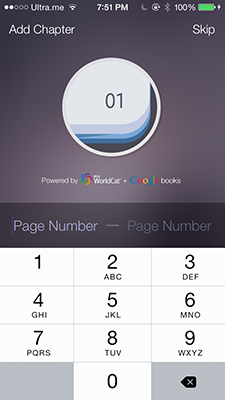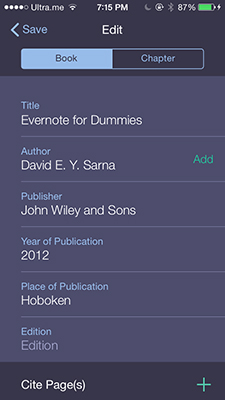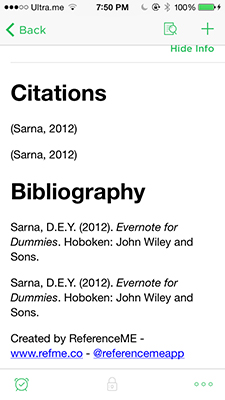Ако имате Evernote и безплатното приложение ReferenceME , можете лесно да управлявате и организирате препратките и източниците от вашите изследователски проекти. Независимо дали за училище или работа, можете да заснемате препратки на мобилното си устройство и след това да ги представите в правилния формат.
След като създадете акаунт и проект на ReferenceME, вие сте готови да въведете препратки:
Докоснете името на проекта.
Докоснете Добавяне на препратка.
Ако изходният материал има баркод, задръжте смартфона си над баркода.
Докоснете Въведете уебсайт / ISBN / ISSN.
Като алтернатива можете да въведете информация ръчно, като докоснете Създаване на справка ръчно.
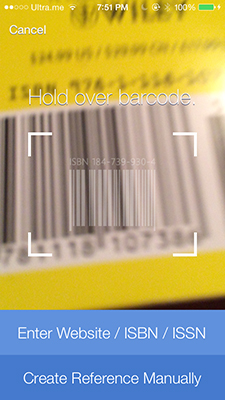
Въведете номера на страницата или докоснете Пропускане.
Доста лесно досега!
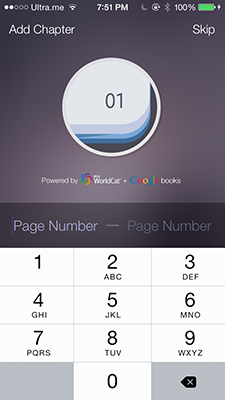
Вижте създадената препратка и бъдете възхитени.
Един славен пример:
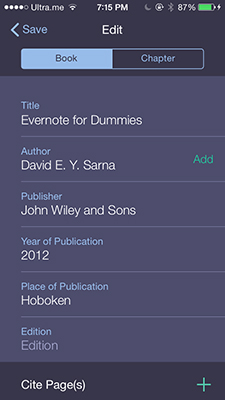
Докоснете Експортиране.
Използваният формат е последният използван формат. (Форматът по подразбиране е Харвард.)
Докоснете Изпращане по пощата, за да изпратите препратката по имейл, или докоснете Запазване в Evernote, за да създадете бележка с цитатите.
Библиографията и цитатите се експортират в Evernote и се създават като бележка (или ако преди това сте създали бележка, тази бележка ще бъде актуализирана).
Можете да редактирате цитатите като всички други бележки. Промените, които правите в цитатите в Evernote, се импортират в ReferenceME следващия път, когато го използвате.